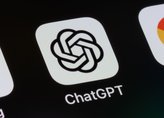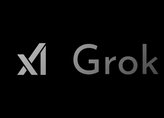Você já deve ter reparado que algumas pastas padrões do Windows Vista possuem um desenho, chamado ícone, que a diferencia das demais. Normalmente estes ícones possuem um desenho que o relacione com o nome da pasta. Por exemplo: na pasta chamada músicas, o ícone que aparece é um cd e uma nota musical.
![]()
Mas às vezes, por algum erro no sistema, a pasta aparece sem o ícone, como outra qualquer, como se tivesse sido criada pelo usuário. O que fazer quando isto acontece? A solução para este inconveniente é muito simples, basicamente é a edição de alguns arquivos texto para alterar algumas configurações.
Restaurando os ícones
![]() Todas as pastas do sistema possuem um arquivo chamado desktop.ini, que nada mais são que arquivos texto usados para armazenar informações e configurações de cada usuário do sistema. Em outras palavras é onde ficam guardadas todas as alterações feitas por você de forma que só afete o seu usuário. Desta forma, se seu computador é compartilhado, apenas você verá tais mudanças.
Todas as pastas do sistema possuem um arquivo chamado desktop.ini, que nada mais são que arquivos texto usados para armazenar informações e configurações de cada usuário do sistema. Em outras palavras é onde ficam guardadas todas as alterações feitas por você de forma que só afete o seu usuário. Desta forma, se seu computador é compartilhado, apenas você verá tais mudanças.
Todo o segredo para que o ícone volte ao padrão está no arquivo desktop.ini. Abaixo segue a configuração para cada uma das pastas do sistema, basta copiar e colar o código no arquivo de cada um dos diretórios exatamente como apresentado abaixo.
- Contatos: - Desktop (Área de Trabalho): - Documentos: - Downloads: - Favoritos: - Imagens (incluindo a subpasta Amostras de Imagens): - Jogos Salvos: - Links (incluindo todas as subpastas): - Músicas (incluindo a subpasta Amostra de Música): |
Não encontro desktop.ini
Por ser um arquivo que altera configurações do sistema, a maioria dos computadores traz o desktop.ini oculto, ou seja, não é possível visualizá-lo normalmente como os demais. Existem duas maneiras para acessar e editar este arquivo, a primeira delas é executá-lo diretamente, a outra fazer com que os arquivos ocultos do sistema sejam mostrados.
Para realizar a primeira delas, clique em “Executar” no menu “Iniciar” do sistema. Em seguida digite “C:\Users\*usuário*\NOMEDAPASTA\desktop.ini”, no qual *usuário* deve ser substituído por seu nome de usuário no sistema e NOMEDAPASTA pelo nome da pasta da qual deseja alterar o arquivo. Por exemplo:
![]()
A segunda maneira é acessando as configurações de exibição do sistema. Abrindo a pasta para a qual deseja restaurar o ícone, clique em “Opções de Pasta” no menu “Ferramentas”. Na tela que abrir, escolha a aba “Modo de exibição” e procure por “Pastas e arquivos ocultos” na lista mostrada. Marque a opção “Mostrar pastas e arquivos ocultos”, clique em “Ok” e pronto, seu arquivo desktop.ini estará visível.
![]()
Caso isto não aconteça, é porque o arquivo não existe. Para criá-lo é só abrir o bloco de notas, colar o conteúdo relativo à pasta que deseja e salvar como desktop.ini. Agora suas pastas podem voltar a ter os ícones padrões do sistema.
Categorias